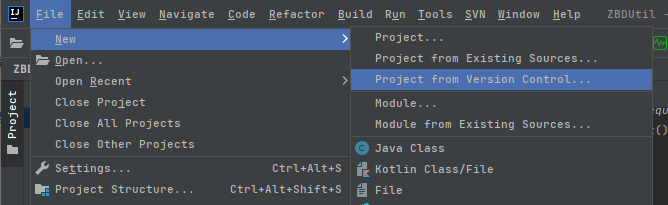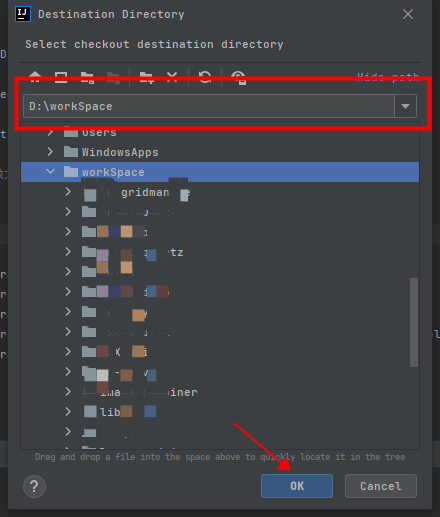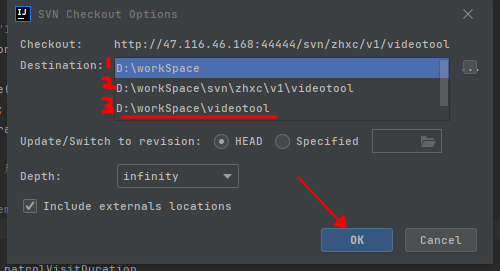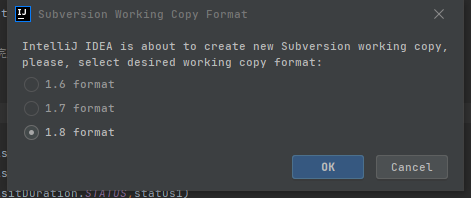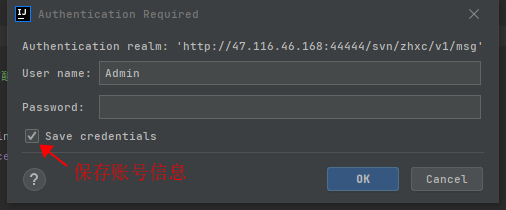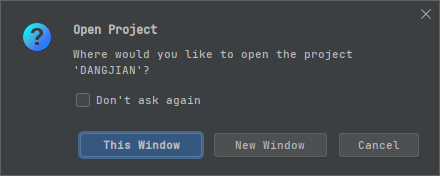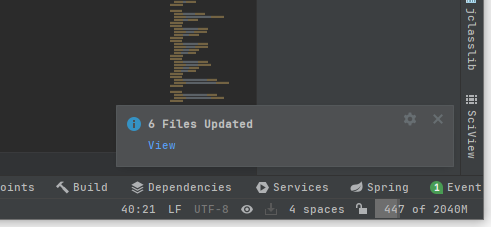| IDEA中使用SVN,过程配图步骤详细 | 您所在的位置:网站首页 › idea如何连接svn › IDEA中使用SVN,过程配图步骤详细 |
IDEA中使用SVN,过程配图步骤详细
|
IDEA中使用SVN
注:IDEA版本2021.2.2为例 预装IDEA插件:① Subversion ② Git 预装软件:TortoiseSVN Project Monitor 下载地址:https://tortoisesvn.net/downloads.html 配置SVN下载并安装好SVN(TortoiseSVN Project Monitor)软件 打开IDEA配置SVN,File=>Settings =>设置面板左侧的Version Control=>Subversion ① Path to Subversion executable 选择SVN下载路径 ② IDEA会自定选择当前登录系统用户所在的目录,如果不正确勾选左侧Use custom configuration directory,选择Svn的配置保存路径 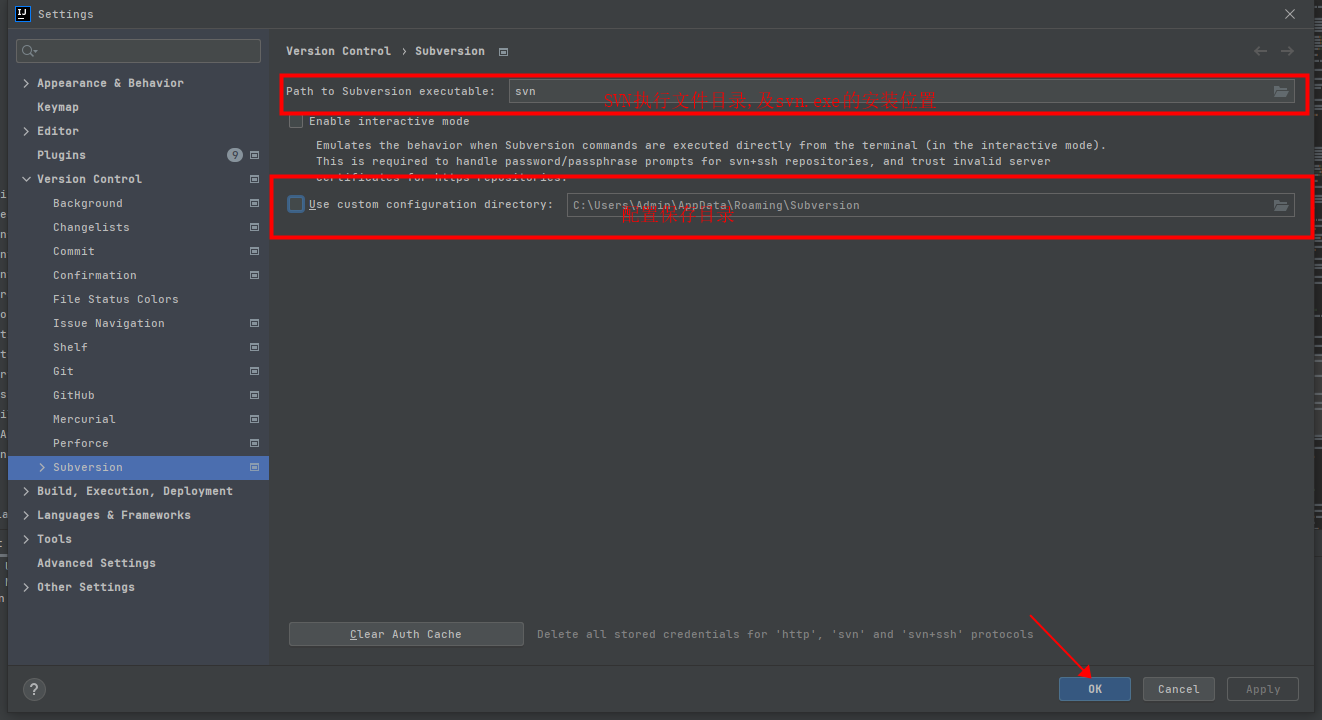 首次创建(拉取)项目
首次创建(拉取)项目
首先获得项目地址 找到对应的Svn项目,点击Checkout,会弹出地址,点击地址右侧按钮可快捷复制URL 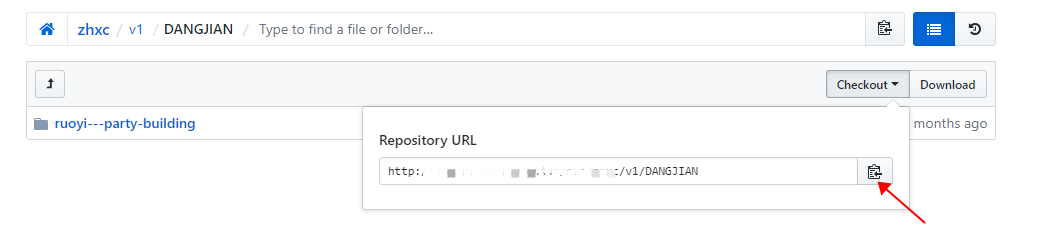
选择以下①②两种方式之一创建项目 ①已有打开项目创建 File => New => Project From Version Control
②首次使用编辑器新建 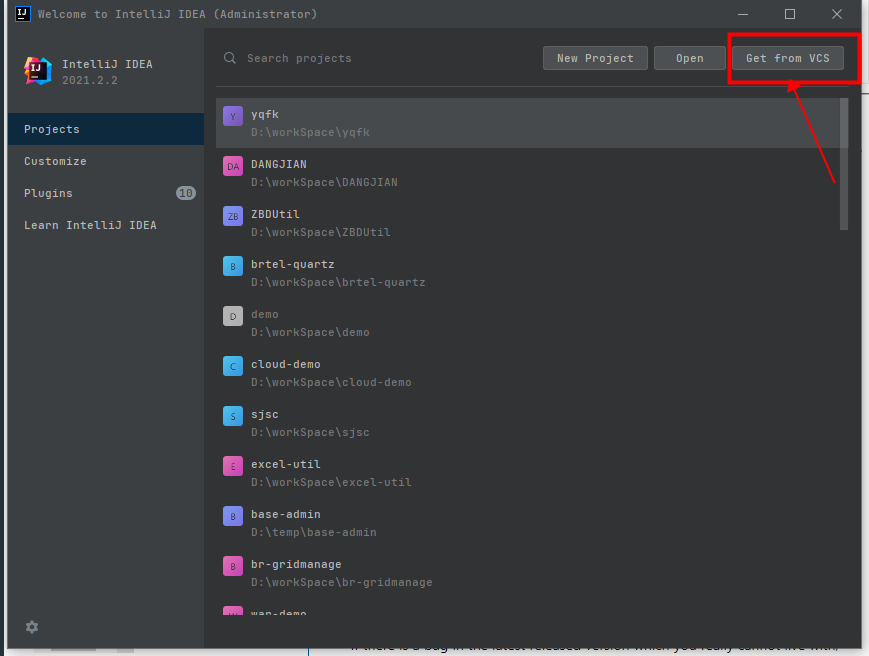
新建窗口打开后需要点击+添加项目地址或选择已存在项目地址 地址为SVN的项目地址 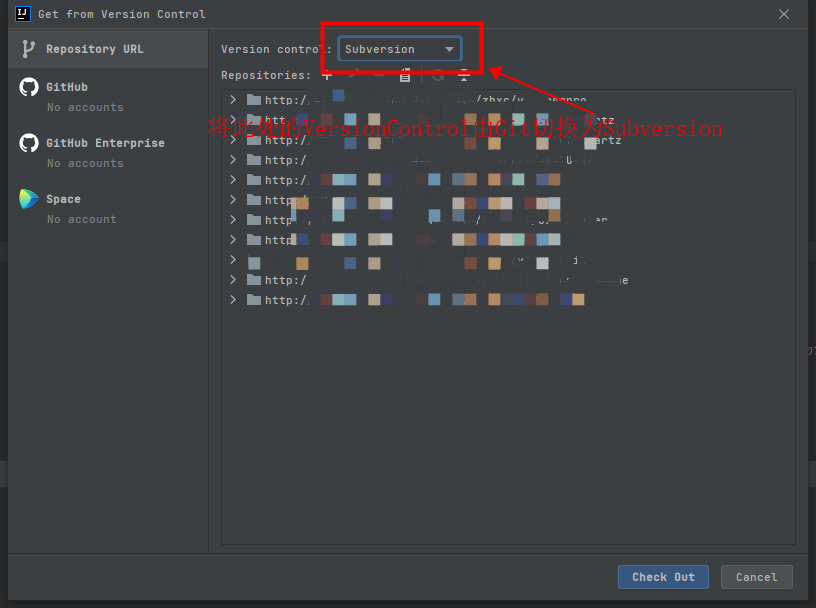
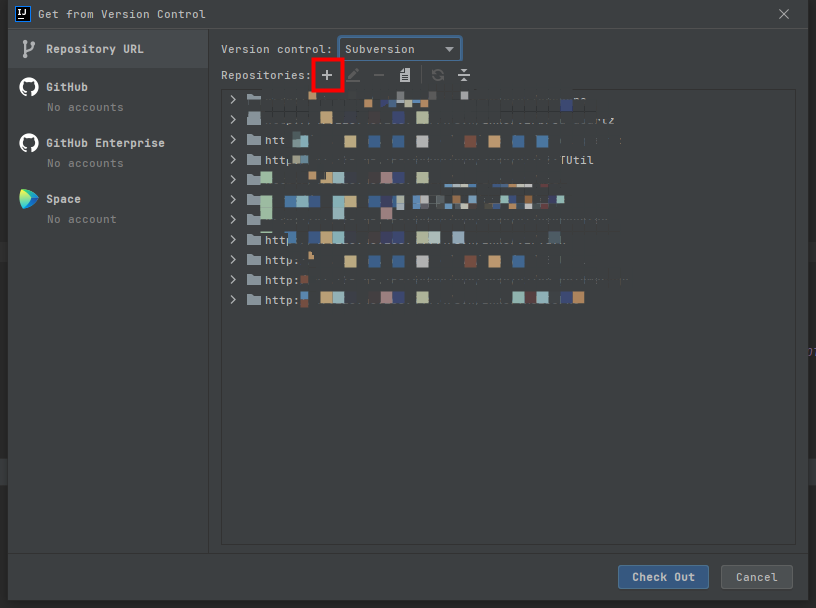
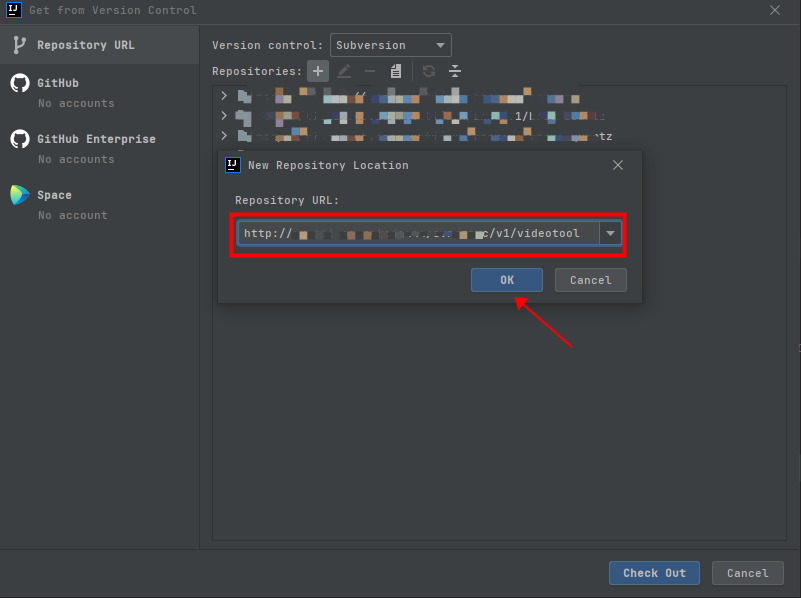
点击OK之后在仓库列表中找到刚刚添加的项目,点击选中并点击CheckOut按钮 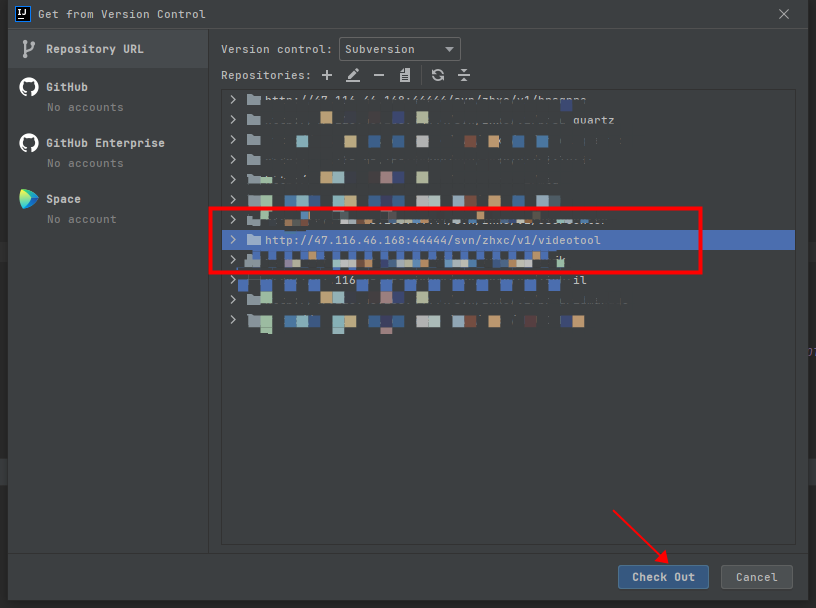
选中项目保存的磁盘目录,可选在项目存储根路径或者已建好的空项目目录
选择项目保存形式 直接存储在选中的目录下,代码会直接下载到D:\workSpace中 保存到选中目录下,并创建和SVN服务器相同级别目录,workSpace后的目录会自动创建 保存到所选目录下并新建项目名称同名目录
选择对应的java Jdk版本,点击OK项目开始下载
此时如果是首次下载或者IDEA为保存SVN账户信息会弹出输入账号密码弹框 如果账号密码修改后导致认证失败,可在配置SVN环境->第二项图点击下方Clear Auth Cache按钮清除认证信息,重新进行认证
网速慢需要多等待一会儿,IDEA下方会显示状态
下载完成后弹出打开项目弹框
点击上方工具栏蓝色的左下箭头,或使用快捷键Ctrl+T 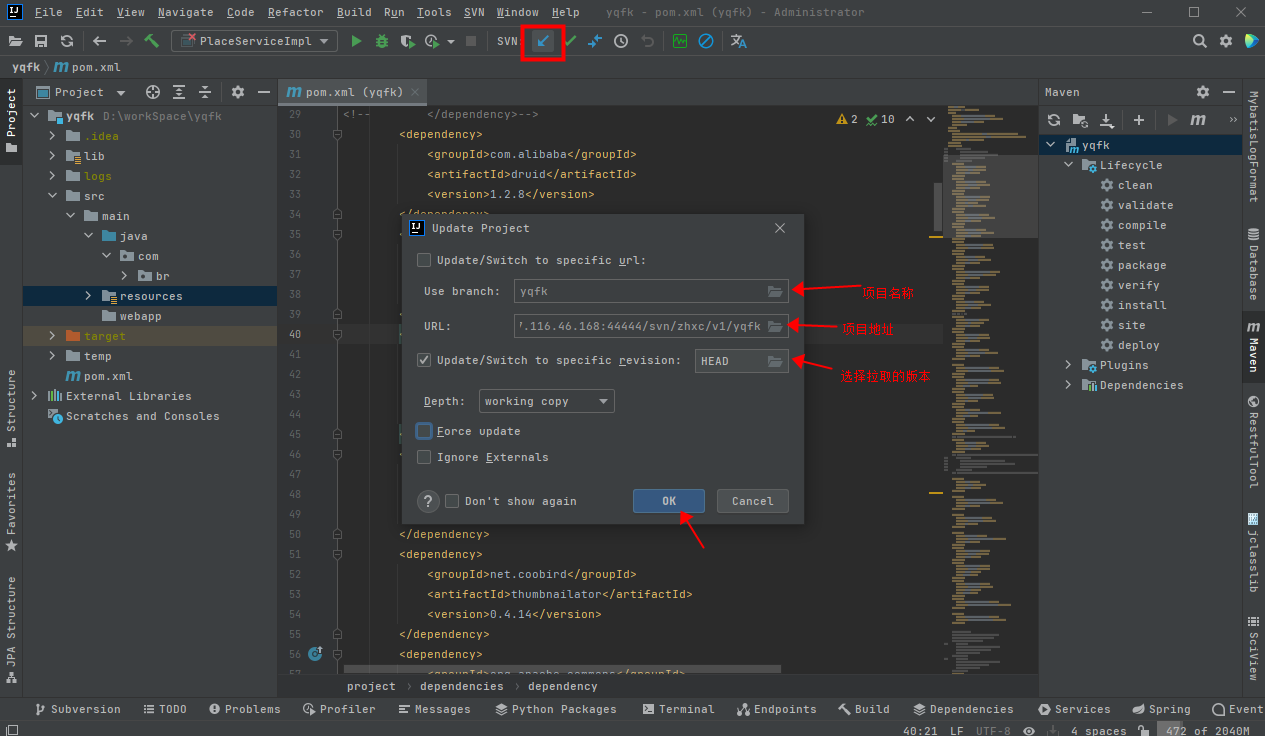
右下角会显示更新数量,如果没有更新会显示 All files are up-to-date
点击上方工具栏绿色的对钩,或使用快捷键Ctrl+K 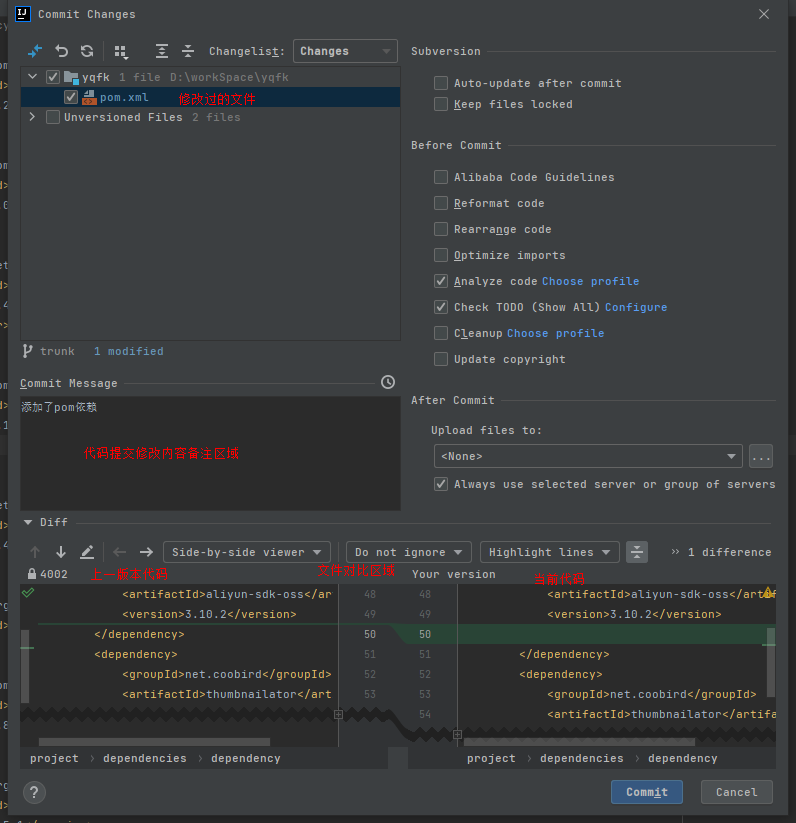
文件选择完成,提交内容输入完成好,点击commit进行代码提交 提交成功会在左下角提示提交结果,提交数量,内容等信息 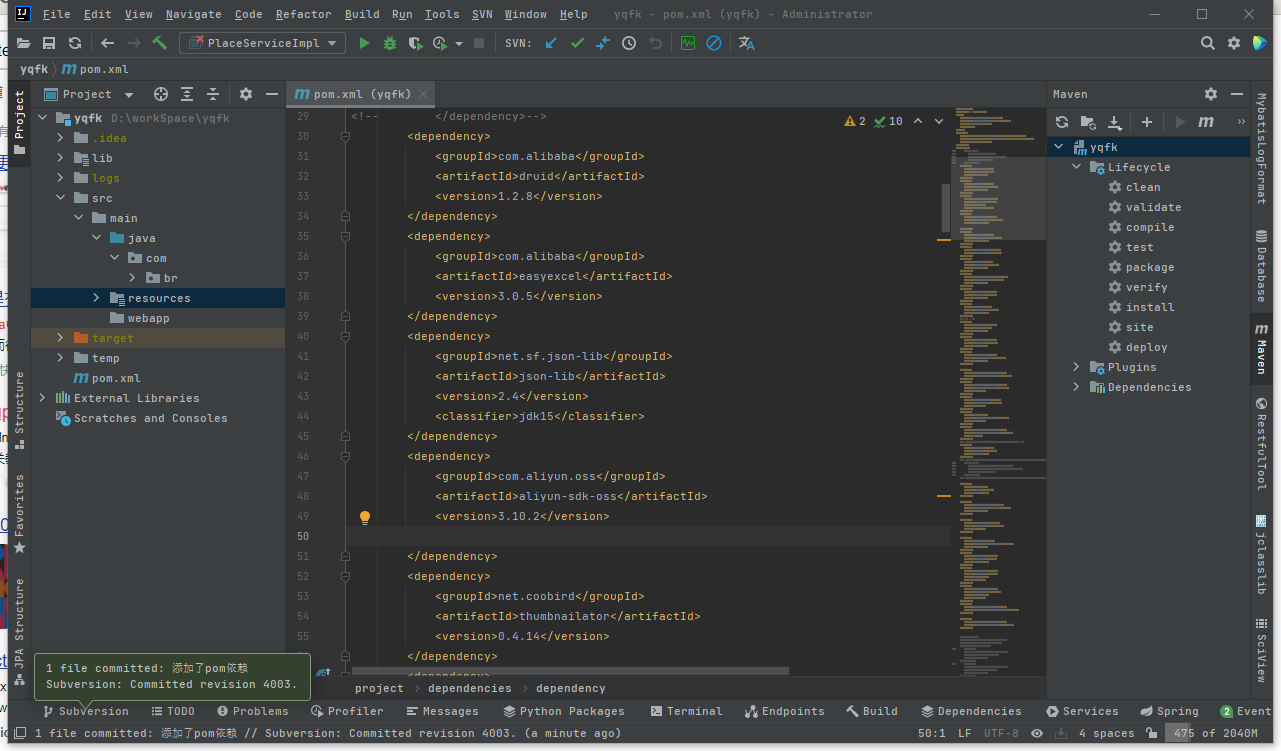
如果出现代码提交不成功的情况,可能为未拉取仓库最新代码,可先进行拉取代码
....... 查看提交历史在正在编辑的文件中右键,Subversion=>Show History查看当前文件提交历史 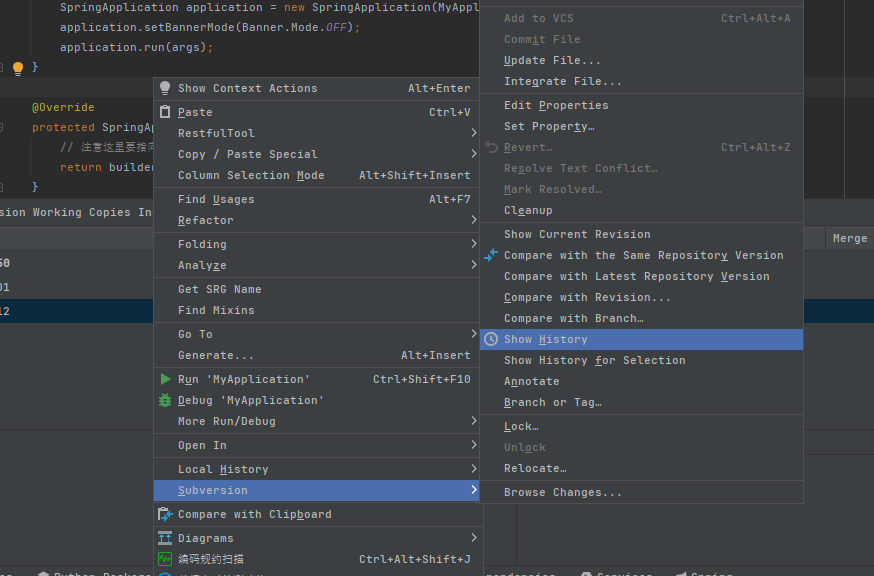
双击对应的提交记录可显示代码对比 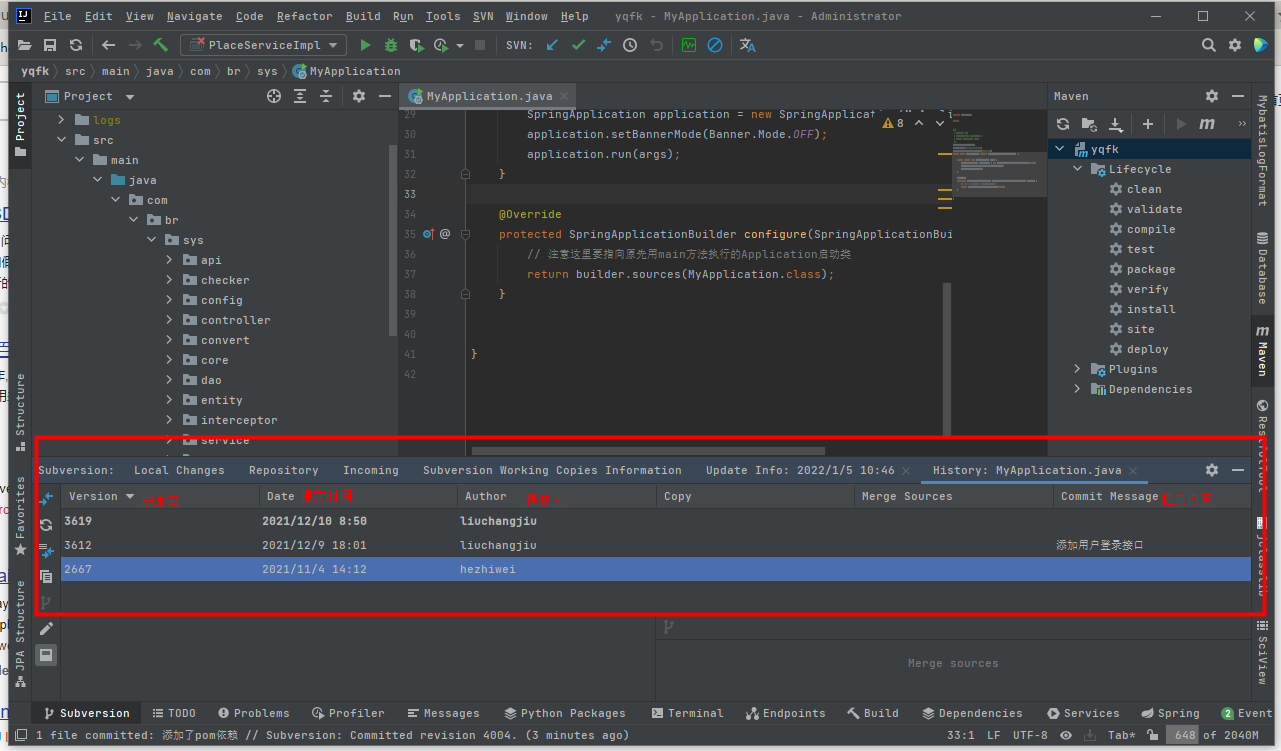
|
【本文地址】